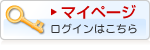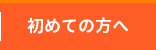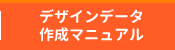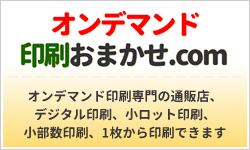ホーム > デザインデータ作成マニュアル > 完全デザインデータ制作の手引き

デザインデータ作成時の注意点
フォントとアウトライン作成
|
パソコン上で入力される文字には様々な文字情報が存在します。 この文字そのものは作成されているパソコン本体から読み出されているため、作成ファイルのやりとりだけでは文字が正しく表示されないこと(文字化け)がほとんどです。 アウトライン化を行うことによって、フォントが画像情報として認識され文字化けを防ぐことができ、お客様のデータどおり印刷されます。 Illustrator には、フォントのアウトラインを作成する機能がありますので、そちらを利用してアウトラインを作成します。 ※アウトライン化するとフォント情報が失われます。 ※アウトライン化するフォントオブジェクトを選択するには、 |
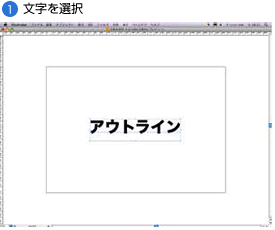 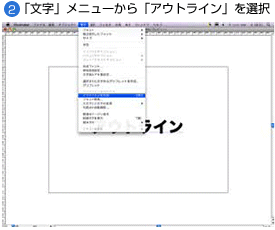 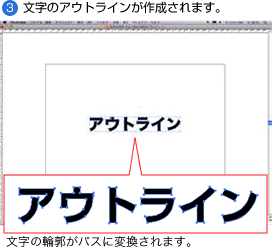 |
Adobe Illustratorデータ作成時の注意点 関連リンク
■の日が弊社休業日です。
ご注文の受け付けはメールなら年中無休ですが、注文確認メールやお問合せへのご返答は翌営業日とさせていただいております。